আউটলুক লগ ইন করতে পারে না। আপনি নেটওয়ার্কের সাথে সংযুক্ত এবং সঠিক সার্ভার এবং মেলবক্স নাম ব্যবহার করছেন তা যাচাই করুন৷ আপনার প্রোফাইলের মেলবক্স এক্সচেঞ্জ তথ্য সার্ভারে প্রয়োজনীয় তথ্য অনুপস্থিত। আপনি সঠিক Microsoft Exchange তথ্য পরিষেবা ব্যবহার করছেন তা নিশ্চিত করতে আপনার প্রোফাইল পরিবর্তন করুন। ঘটছে কারণ রুট ডোমেন সার্ভার অটোডিসকভারে সাড়া দিচ্ছে অনুরোধ করুন, এবং আপনি সেই বিষয়ে আউটলুক খুলতে, বা এটির সাথে আপনার অ্যাকাউন্ট ব্যবহার করতে পারবেন না। মাইক্রোসফ্ট ক্রমাগত তার পরিষেবাগুলি আপডেট এবং আপগ্রেড করছে এবং প্রায়শই, তার ব্যবহারকারীদের তাদের নতুন পরিষেবাগুলি মেনে চলার প্রয়াসে, তার ব্যবহারকারীদের জন্য কনফিগারেশনগুলি আপডেট না করার কারণে এটি ঘটে৷
আউটলুক এবং এক্সচেঞ্জ উভয়ের জন্যই অনেক ব্যবহারকারী এই ত্রুটিটি পাচ্ছেন এবং সাধারণ উপসংহারটি হল যে মাইক্রোসফ্ট দায়ী। এই সমস্যাটি সাধারণত Outlook 2016 এর সাথে ঘটে তবে অন্যান্য সংস্করণের সাথেও ঘটতে পারে। বার্তাটি আপনাকে বিশ্বাস করতে পরিচালিত করবে যে আপনাকে আপনার প্রোফাইলে তথ্য আপডেট করতে হবে, যা করা অসম্ভব কারণ Outlook খুলতে অস্বীকার করে এবং আপনি এটির সাথে কিছু করতে পারবেন না।
যাইহোক, কিছু জিনিস যা আপনি করতে পারেন, যেমন রেজিস্ট্রি পরিবর্তন করা বা একটি .xml ফাইল তৈরি করা যা অটোডিসকভারের সমস্যাগুলির যত্ন নেয়। আপনি এই সমস্যা সম্পর্কে কি করতে পারেন তা দেখতে পড়ুন৷
৷
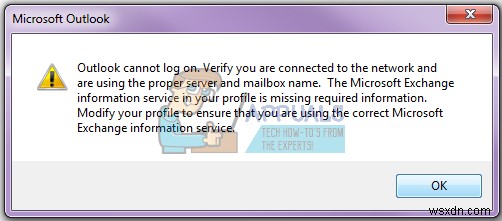
পদ্ধতি 1:/resetnavpane কমান্ডটি ব্যবহার করুন
রিসেটনাভপ্যান সুইচ সাফ করে এবং বর্তমান ব্যবহারকারী প্রোফাইলের জন্য নেভিগেশন ফলক পুনরায় তৈরি করে। এটি সমস্ত প্রিয় ফোল্ডার এবং শর্টকাটগুলিও সরিয়ে দেয় এবং profilename.xml মুছে ফেলার মতো একই কাজ করে। করবে।
- উইন্ডোজ টিপুন কী এবং R একই সাথে আপনার কীবোর্ডে, চালান খুলতে ডায়ালগ।
- ডায়ালগ বক্সে, নিম্নলিখিত কমান্ডটি টাইপ করুন এবং এন্টার টিপুন আপনার কীবোর্ডে, অথবা ক্লিক করুন
Outlook.exe /resetnavpane
মনে রাখবেন যে "Outlook.exe" এবং "/resetnavpane" এর মধ্যে একটি স্থান রয়েছে। এটি আপনাকে Outlook এর সাথে সমস্যা সমাধানে সহায়তা করবে এবং আপনি এটি আবার ব্যবহার করা চালিয়ে যেতে পারেন৷

পদ্ধতি 2:রেজিস্ট্রি এডিটরের মাধ্যমে আউটলুকের প্রোফাইলের মধ্যে কীগুলি মুছুন
রেজিস্ট্রি এডিটর থেকে একটি নির্দিষ্ট ফোল্ডার মুছে ফেলার ফলে আউটলুক OST ডেটা পুনরুদ্ধার করা শুরু করবে। OST ডেটা ব্যবহার করা হয় যখন আপনার একটি এক্সচেঞ্জ অ্যাকাউন্ট থাকে এবং আপনি ক্যাশেড এক্সচেঞ্জ মোড ব্যবহার করতে চান বা আপনি কেবল অফলাইনে কাজ করতে চান। তারপরে, আপনি যথারীতি Outlook ব্যবহার চালিয়ে যেতে পারেন। আপনি এমনকি একটি PSTও সংযুক্ত করতে পারেন, যা IMAP, POP3 এবং ওয়েব-ভিত্তিক মেল অ্যাকাউন্টের জন্য ব্যবহার করা হয়, যদি আপনি চান বা প্রয়োজন হয়৷
- উইন্ডোজ টিপুন এবং ধরে রাখুন এবং R কী আপনার কীবোর্ডে।
- রান ডায়ালগে , regedit টাইপ করুন এবং Enter টিপুন , এবং ঠিক আছে ক্লিক করুন
- এখন আপনি রেজিস্ট্রি এডিটরে আছেন, বাম দিকের নেভিগেশন ফলকটি ব্যবহার করুন নিম্নলিখিত ফোল্ডারে যেতে:মনে রাখবেন যে 16.0 অফিস 2016 (আউটলুক 2016) এর জন্য। আপনি যদি একটি পুরানো বা নতুন সংস্করণ ব্যবহার করেন, তাহলে নম্বরটি একটি ভিন্ন নম্বর হবে, নিম্নরূপ:
Outlook 2007 = \12\ Outlook 2010 = \14\ Outlook 2013 = \15\ Outlook 2016 = \16\
HKEY_CURRENT_USER\SOFTWARE\Microsoft\Office\16.0\Outlook\Profiles\Outlook
- মুছুন ৷ ফোল্ডারের কীগুলি৷ ৷
পদ্ধতি 3:আউটলুকে বলুন অটোডিসকভারে সাড়া না দিতে, বরং আপনার ডোমেনকে বলুন
প্রশ্নবিদ্ধ সমস্যাটি ঘটছে কারণ রুট ডোমেন সার্ভার অটোডিসকভার -এ সাড়া দেয় অনুরোধ, এবং Outlook এমনকি AutoDiscover[domain.com]-এও এটি তৈরি করে না। আপনি যদি নীচের রেজিস্ট্রি এন্ট্রি যোগ করেন, আপনি আউটলুককে বলছেন রুট ডোমেইন উপেক্ষা করতে এবং তালিকার পরবর্তী বিকল্পে যান৷
বিকল্প 1:রেজিস্ট্রি এডিটরের মাধ্যমে
- পূর্ববর্তী পদ্ধতির 1 থেকে 3 ধাপ ব্যবহার করুন, কিন্তু \16.0\Outlook, পরে থামুন এবং প্রোফাইলগুলি খুলবেন না ফোল্ডার, কিন্তু অটোডিসকভার ক্লিক করুন পরিবর্তে একটি।
- ডান-ক্লিক করুন ডান দিকে, নতুন নির্বাচন করুন , এবং DWORD (32-বিট) মান নির্বাচন করুন।
- মানটির নাম দিন HttpsRootDomain বাদ দিন
- যোগ করার পর, ডাবল-ক্লিক করুন মান, এবং মান ডেটা সেট করুন প্রতি 1, বেস ছেড়ে যাচ্ছে হিসাবে হেক্সাডেসিমেল
- রেজিস্ট্রি এডিটর উইন্ডোটি বন্ধ করুন, এবং আউটলুককে আবার যেভাবে কাজ করা উচিত সেভাবে কাজ করা উচিত।
বিকল্প 2:একটি .xml ফাইলের মাধ্যমে
- একটি পাঠ্য ফাইল তৈরি করুন যাতে নীচের পাঠ্য রয়েছে এবং এটিকে পরীক্ষা হিসাবে সংরক্ষণ করুন .xml আপনি ডান-ক্লিক করে একটি পাঠ্য ফাইল তৈরি করতে পারেন আপনার ডেস্কটপের যেকোনো জায়গায়, নতুন-এ যাচ্ছে , এবং টেক্সট ডকুমেন্ট নির্বাচন করা
<?xml version="1.0" encoding="utf-8"?> <Autodiscover xmlns="https://schemas.microsoft.com/exchange/autodiscover/responseschema/2006"> <Response xmlns="https://schemas.microsoft.com/exchange/autodiscover/outlook/responseschema/2006a"> <Account> <AccountType>email</AccountType> <Action>redirectUrl</Action> <RedirectUrl>https://YOUR_CAS_SERVER_NAME_HERE/autodiscover/autodiscover.xml</RedirectUrl> </Account> </Response> </Autodiscover>
- আপনার পরিচিত একটি নাম এবং অবস্থান সহ এই ফাইলটি সংরক্ষণ করুন এবং আপনি জানেন যে আপনি পরে দুর্ঘটনাক্রমে এটি মুছে ফেলবেন না।
- অটোডিসকভারে পেতে বিকল্প 1-এর প্রথম ধাপ অনুসরণ করুন
- একটি নতুন স্ট্রিং মান তৈরি করুন , এবং আপনার ই-মেইল ডোমেন নাম যাই হোক না কেন এটিকে নাম দিন, উদাহরণস্বরূপ com .
- ডাবল-ক্লিক করুন নতুন মান, এবং আপনার তৈরি করা .xml ফাইলের পাথ প্রবেশ করান।
- একটি DWORD মান, তৈরি করুন এর নাম দিন PreferLocalXML
- ডাবল-ক্লিক করুন এটি, এবং এটিকে 1. এর একটি মান দিন
- রেজিস্ট্রি এডিটর বন্ধ করুন, এবং আউটলুক আবার চেষ্টা করুন।
পদ্ধতি 4:আপনার প্রোফাইল মুছুন এবং একটি নতুন তৈরি করুন৷
এটি শেষ অবলম্বন, কারণ এটি সম্পূর্ণরূপে আপনার Outlook প্রোফাইল মুছে দেয়, এবং আপনাকে একটি নতুন তৈরি করতে হবে এবং আপনার সংযোগ পুনরায় কনফিগার করতে হবে। যদিও, ধাপগুলি নীচে তালিকাভুক্ত করা হয়েছে কিন্তু আপনি যদি একটি ছবি নির্দেশিকা চান, তাহলে দেখুন (এখানে )।
- উইন্ডোজ টিপুন বোতাম, এবং কন্ট্রোল প্যানেল, টাইপ করুন তারপর ফলাফল খুলুন, যদি উইন্ডোজ 8 বা নতুন ব্যবহার করেন। পুরানো সংস্করণগুলিতে কন্ট্রোল প্যানেল থাকবে৷ শুরুতে মেনু - সেখান থেকে সরাসরি খুলুন।
- আইকন -এ স্যুইচ করুন দেখুন, বড় বা ছোট, এবং খোলা
- মেইল এ ক্লিক করুন -> প্রোফাইল , এবং আউটলুক নির্বাচন করুন
- ক্লিক করুন সরান এটি মুছে ফেলার জন্য।
- একটি নতুন প্রোফাইল যোগ করতে ক্লিক করুন, এটির নাম দিন Outlook1।
- আপনার অ্যাকাউন্ট আবার কনফিগার করতে নির্দেশাবলী অনুসরণ করুন।
আপনার কাজ শেষ হয়ে গেলে, আপনি আবার অ্যাকাউন্ট/প্রোফাইল তৈরি করবেন, শুধুমাত্র এইবার Windows যেভাবে এটি পছন্দ করে সেটি কনফিগার করেছেন এবং এতে আপনার কোনো সমস্যা হবে না।
দিনের শেষে, এটি, অন্যান্য বেশ কয়েকটি সমস্যার সাথে, এই কারণে ঘটে যে মাইক্রোসফ্ট ক্রমাগত উইন্ডোজ আপগ্রেড করে এবং বিকাশ করে এবং সমস্ত নতুন কার্যকারিতা তাদের পুরানো প্রতিপক্ষের সাথে সামঞ্জস্যপূর্ণ নয়। যাইহোক, আপনি যদি উপরের যেকোন পদ্ধতি অনুসরণ করেন, তাহলে আপনার আউটলুক অ্যাকাউন্ট কিছুক্ষণের মধ্যেই আবার চালু হবে।


